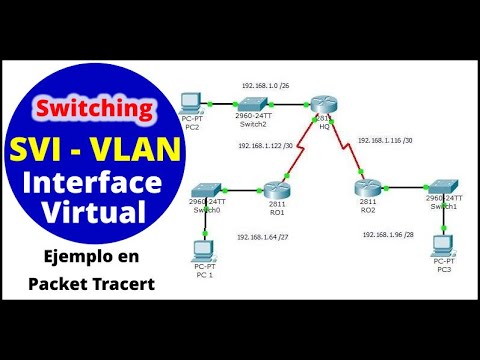
La configuración de la interfaz de administración (SVI) es una tarea importante para cualquier administrador de redes. La SVI permite a los administradores acceder y configurar los dispositivos de red a través de una interfaz web. En este tutorial, aprenderás cómo configurar la SVI para asegurar que tu red esté bien administrada y funcionando sin problemas. Desde la creación de una dirección IP hasta la configuración de la seguridad, este tutorial te guiará a través de los pasos necesarios para configurar la interfaz de administración de tu red.
Descubre cómo la interfaz SVI mejora la conectividad de red en tus dispositivos
La interfaz SVI (Interfaz de VLAN de capa 3) es una herramienta importante para mejorar la conectividad de red en tus dispositivos. Esta interfaz te permite administrar y configurar diferentes VLANs en un solo switch, lo que significa que puedes separar diferentes redes en tu infraestructura de red. Además, la interfaz SVI también proporciona una manera de conectividad de red más segura y eficiente.
Para configurar la interfaz SVI, primero necesitas asegurarte de que tu switch soporte VLANs de capa 3 y que esté conectado a dispositivos de red que estén configurados para soportar VLANs. Una vez que hayas confirmado esto, puedes configurar la interfaz SVI en tu switch.
Para configurar la interfaz SVI en tu switch, debes seguir los siguientes pasos:
1. Accede a la interfaz de línea de comandos (CLI) de tu switch.
2. Crea las VLANs necesarias. Puedes hacer esto usando el comando «vlan database».
3. Asigna una dirección IP a cada VLAN. Puedes hacer esto usando el comando «interface vlan».
4. Habilita la interfaz SVI. Puedes hacer esto usando el comando «no shutdown».
Una vez que hayas configurado la interfaz SVI, podrás administrar y configurar tus VLANs de capa 3. Esto te permitirá tener una mayor flexibilidad en la configuración de tu red y te permitirá separar diferentes redes en tu infraestructura de red.
Si sigues los pasos para configurar la interfaz SVI en tu switch, podrás administrar y configurar tus VLANs de capa 3 de manera eficiente y segura.
Mejora la seguridad de tu red: Cómo crear una VLAN de administración
Una VLAN de administración es una red virtual que se utiliza para gestionar y configurar los dispositivos de red. Al crear una VLAN de administración, se puede separar el tráfico de administración del tráfico de usuario, lo que mejora la seguridad de la red. En este artículo, te mostraremos cómo configurar la interfaz de administración (svi) para crear una VLAN de administración en tu red.
Paso 1: Primero, debes crear una VLAN de administración en tu switch de red. Para hacerlo, accede al switch mediante una consola de administración y utiliza el comando de configuración de VLAN para crear una nueva VLAN con un número de identificación único. Por ejemplo, puedes crear la VLAN de administración con el número de identificación 10.
Paso 2: Una vez que hayas creado la VLAN de administración, debes asignar un puerto a la VLAN. Para hacerlo, accede al modo de configuración de puerto y utiliza el comando de asignación de VLAN para asignar el puerto a la VLAN de administración. Es importante asegurarse de que sólo los puertos necesarios tengan acceso a la VLAN de administración.
Paso 3: Después de asignar el puerto a la VLAN de administración, debes configurar la interfaz de administración (svi) para la VLAN de administración. Esto se hace mediante el comando de configuración de svi. Debes especificar la dirección IP y la máscara de subred para la svi. Por ejemplo, puedes configurar la dirección IP 192.168.10.1 y la máscara de subred 255.255.255.0 para la VLAN de administración.
Paso 4: Una vez que hayas configurado la svi, debes asegurarte de que el tráfico de la VLAN de administración se enrute correctamente. Para hacerlo, accede al modo de configuración de enrutamiento y utiliza el comando de configuración de enrutamiento para agregar una ruta para la VLAN de administración. Por ejemplo, puedes agregar una ruta estática para la VLAN de administración con la dirección IP de la puerta de enlace predeterminada de la red.
Con estos pasos, has creado una VLAN de administración en tu red y has mejorado la seguridad de la misma. Es importante recordar que sólo los usuarios autorizados deben tener acceso a la VLAN de administración y que el tráfico de la VLAN de administración debe estar protegido mediante medidas de seguridad adicionales, como el cifrado y la autenticación.
Descubriendo la interfaz SVI predeterminada en switches Cisco: Todo lo que necesitas saber
Si eres un administrador de redes, es probable que tengas que administrar switches Cisco. Una tarea importante es configurar la interfaz de administración o SVI (Switched Virtual Interface). Es esencial que conozcas la dirección IP de la interfaz SVI predeterminada para acceder a la configuración del switch.
Para descubrir la dirección IP de la interfaz SVI predeterminada, puedes utilizar varios métodos. Uno de ellos es utilizar el comando «show interface vlan 1» en el modo privilegiado del switch. Este comando muestra información sobre la interfaz SVI predeterminada.
Otro método es utilizar el comando «show ip interface brief» en el modo privilegiado del switch. Este comando muestra una lista de todas las interfaces IP configuradas en el switch, incluyendo la interfaz SVI predeterminada.
Una vez que descubras la dirección IP de la interfaz SVI predeterminada, puedes configurarla utilizando el comando «interface vlan 1» en el modo de configuración global y luego utilizando el comando «ip address <dirección IP> <máscara de subred>» para configurar la dirección IP y la máscara de subred.
Es importante recordar que la interfaz SVI predeterminada está en la VLAN 1, que es la VLAN predeterminada en los switches Cisco. Si cambias la VLAN predeterminada, la dirección IP de la interfaz SVI predeterminada también cambiará.
Puedes descubrirla utilizando varios métodos y luego configurarla utilizando comandos específicos en el switch.
Guía para configurar el gateway en tu red: paso a paso
El gateway es un elemento fundamental en cualquier red, ya que actúa como punto de entrada y salida para el tráfico de datos de los dispositivos conectados a ella. Configurarlo correctamente es esencial para garantizar el correcto funcionamiento de la red y la seguridad de la misma. En este artículo te explicamos cómo configurar la interfaz de administración (SVI) de tu gateway paso a paso.
Paso 1: Accede a la interfaz de administración de tu gateway. Para ello, abre un navegador web y escribe la dirección IP del gateway en la barra de direcciones. Normalmente, la dirección IP del gateway suele ser 192.168.1.1 o 192.168.0.1, aunque puede variar en función del modelo y la marca del dispositivo.
Paso 2: Introduce tus credenciales de acceso. Por defecto, la mayoría de los gateways vienen con un usuario y una contraseña predefinidos. Si no los has cambiado, deberías poder encontrarlos en la documentación del dispositivo o en la parte inferior del mismo. Si los has cambiado y no recuerdas cuáles son, tendrás que resetear el dispositivo para poder acceder de nuevo con los valores por defecto.
Paso 3: Accede a la sección de configuración de la interfaz de administración (SVI). La ubicación exacta de esta opción puede variar en función del modelo y la marca del gateway, pero normalmente suele encontrarse en la sección de configuración de la red o de seguridad.
Paso 4: Configura los parámetros de la interfaz de administración. En esta sección, podrás configurar parámetros como la dirección IP de la interfaz, la máscara de subred, la puerta de enlace predeterminada, el puerto de administración, etc. Asegúrate de introducir los valores correctamente y de guardar los cambios antes de salir de la sección de configuración.
Paso 5: Comprueba que la interfaz de administración está activa. Una vez hayas configurado la interfaz de administración, asegúrate de que está activa y funcionando correctamente. Para ello, intenta acceder de nuevo a la interfaz de administración utilizando la nueva dirección IP que has configurado. Si puedes acceder sin problemas, significa que todo está funcionando correctamente.
Sigue estos cinco pasos y verás cómo no tendrás ningún problema en configurarla correctamente.
